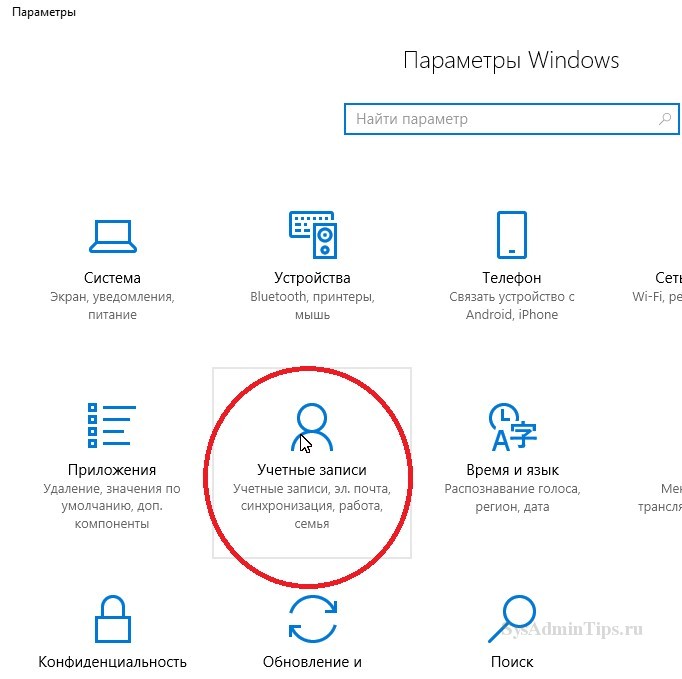Windows 10'da oturum açarken parola nasıl kaldırılır: otomatik başlatmayı ayarlama
Bilgisayar tek kişi veya birbirine güvenen kullanıcılar tarafından çalıştırıldığında parola kullanılmasına gerek yoktur.
Otomatik olarak oturum açmak için, sistemi kurma aşamasında bile parola girmeyi atlarlar (sonraki düğmesine basın).
Halihazırda kurulu bir sisteme sahip bir bilgisayarda oturum açmayı otomatikleştirmek istiyorsanız, Windows 10'da oturum açarken parolayı nasıl kaldıracağınızı bilmeniz gerekir.
Yerleşik yönetim araçları ve özel yardımcı programlar kullanılarak devre dışı bırakılabilir. Ayrıca şifre yerine küçük bir PIN kullanmak da mümkündür.
Sistem önyükleme otomasyonunun sağlanması, genellikle ev ekipmanlarında bulunan yönetici hakları gerektirir. Farklı haklara sahip birkaç kullanıcı varsa, giriş sırasını ayarlamak için yönetici ayrıcalıklarını kullanmanız gerekir.
Hesap ayarlarında şifre gereksinimini kaldırın
Bu, Windows'un tüm sürümleri için standart yoldur.
Kullanmak için ihtiyacınız var:
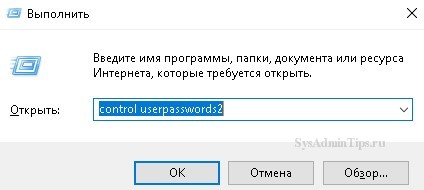
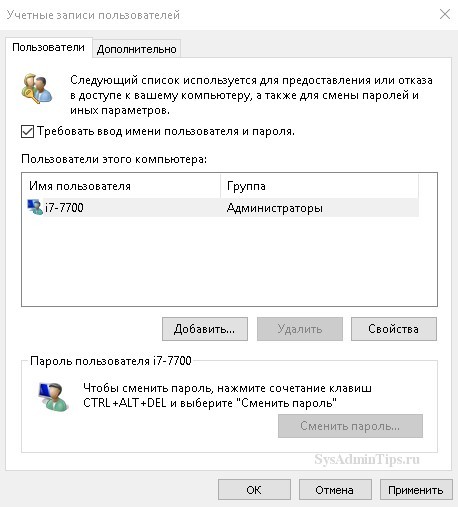
O zaman bir giriş-şifre çifti girmeniz gerekecek.
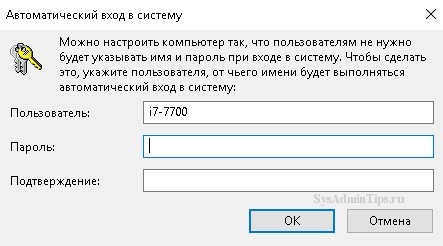
Bunları girdikten ve Tamam'ı tıkladıktan sonra, oturum açma parametreleri değiştirilecektir.
Belirli bir bilgisayarı bir etki alanına bağlama durumunda, kayıt defteri düzenlemeyi kullanmanız gerekir.
Kayıt defterini kullanarak Windows 10'da oturum açarken parola nasıl kaldırılır
Bu, Win10 çalıştıran herhangi bir bilgisayarda kullanılabilen evrensel bir seçenektir. İndirmeyi otomatikleştirmek için aşağıdaki adımları gerçekleştirin:
- Win + R tuşlarına basın, açılan alana regedit yazın ve girişi etkinleştirin.
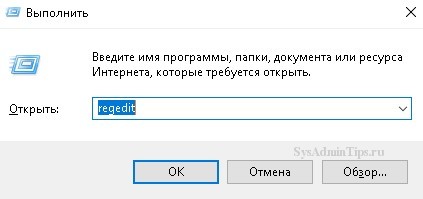
- Kayıt defteri ile çalışmak için yardımcı programda, HKLM şubesine tıklayın ve sırasıyla Yazılım - Microsoft - Windows NT - CurrentVersion - Winlogon bölümlerini açın.
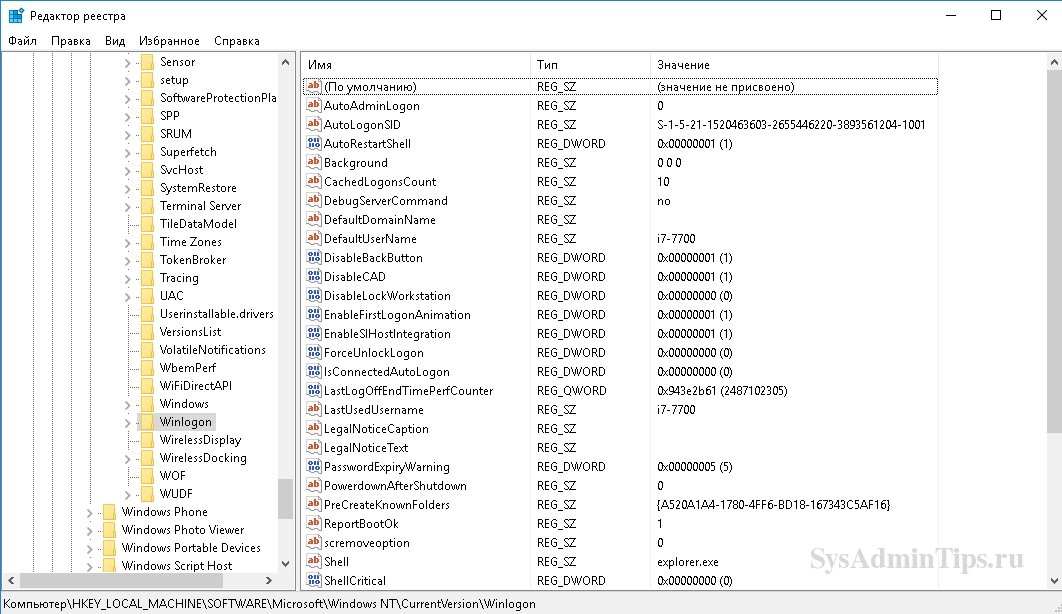
- AutoAdminLogon satırındaki sağ düğmeyi çift tıklayın ve değerini bir olarak ayarlayın.
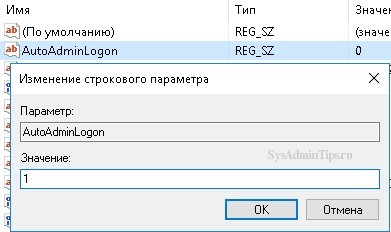
- Bir etki alanı adı kullanılıyorsa, bu durumda DefaultDomainName anahtarı etki alanının/bilgisayarın adını içermelidir (bu değer sistem özelliklerinden alınabilir).
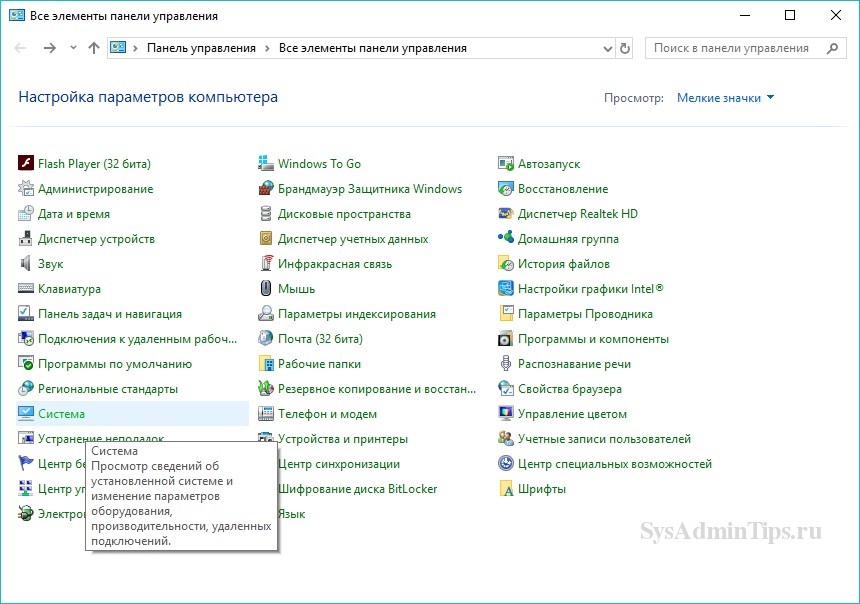
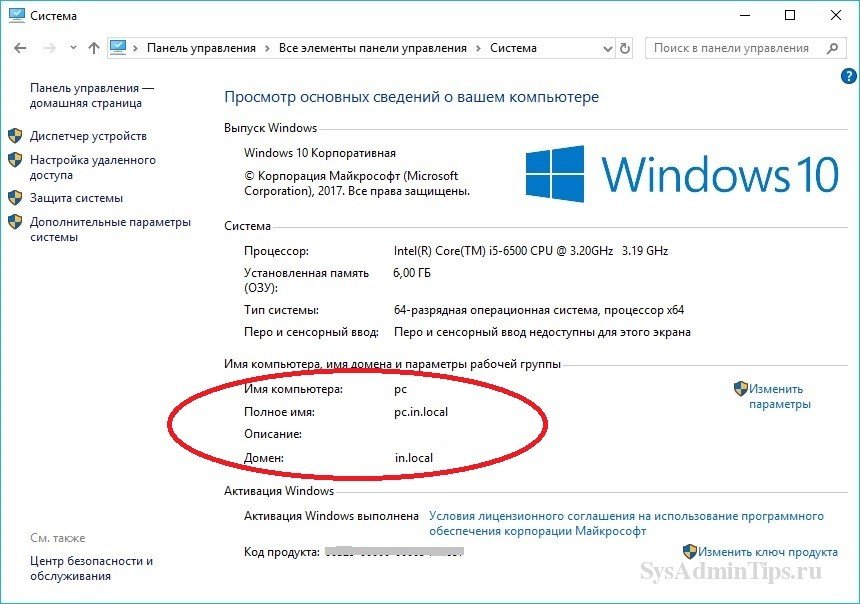 Bu parametre eksikse, Winlogon alanında boş bir alana sağ tıklayıp bir string parametresi (String Value) oluşturmayı seçerek oluşturulmalıdır.
Bu parametre eksikse, Winlogon alanında boş bir alana sağ tıklayıp bir string parametresi (String Value) oluşturmayı seçerek oluşturulmalıdır. - Varsayılan olarak hesabı yüklenen kullanıcı adını değiştirmek için, DefaultUserName'i istediğiniz kullanıcıya ayarlayın (veya mevcut bir kullanıcıyı bırakın) ve oturum açmaya karşılık gelen şifrenin girildiği DefaultPassword satırını yazın.
- Kayıt defteri düzenleyicisini kapatın ve yeniden başlatın.
Ayrıca okuyun:
Windows 10'u optimize etme ve bilgisayarınızı hızlandırma
Windows 10'da şifre nasıl kaldırılır
İlk açılışta, ekran koruyucudan / uyku modundan çıkarken parola girmekten tamamen kurtulmak için aşağıdaki adımları gerçekleştirin:
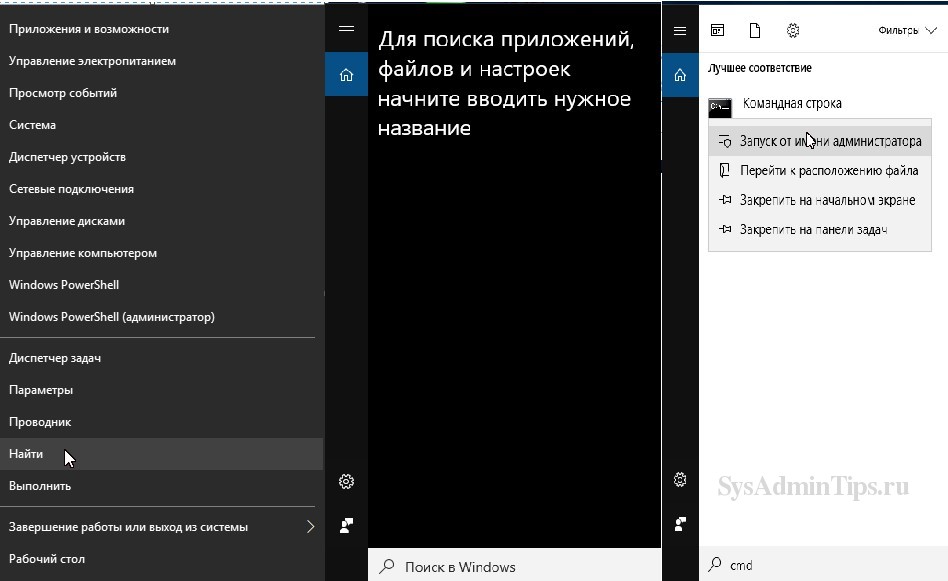
2. " komutunu çalıştırın. net kullanıcı your_login” ve enter tuşuna basın. Bundan sonra, mevcut kullanıcının konfigürasyonu hakkında bilgi içeren bir pencere görünecektir. 
Bir sonraki önyüklemenizde, parola artık gerekli olmayacaktır.
Kilit ekranından şifre isteği nasıl kaldırılır
Ekran koruyucu parolasını devre dışı bırakmak için:
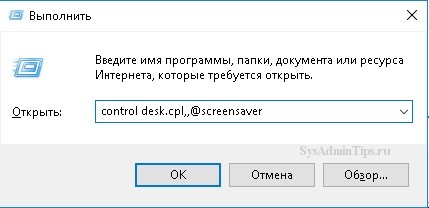
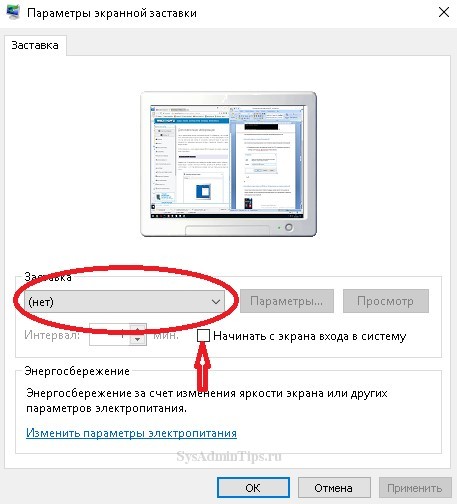
Hazırda bekletme parolasından nasıl kurtulurum
Bu seçeneği devre dışı bırakmak için, başlat'a tıklayıp "Ayarlar"ı etkinleştirmelisiniz.
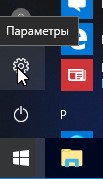
Hesaplarda, oturum açma parametrelerine gidin ve oturum açma gereksinimlerini tanımlayan bölümde ayarlanan değeri "Asla" olarak ayarlayın.